EJEMPLO DE DISEÑO DE UN SALÓN Y POSIBILIDADES
Una vez en la pantalla de diseño de salones, se procederá de la siguiente manera:
1. Para añadir un nuevo salón o editar uno existente
Pulsaremos el botón de "Abrir salón", y nos preguntará por el número de salón a abrir (en el caso de la versión gratis, sólo se podrá utilizar un salón).
Si el salón no existe, se creará uno, y nos pedirán los datos para crearlo:
Ruta de las imágenes de fondo: que por defecto serán "C:Servidorimgsalonesfondo"
Ruta para los objetos: que serán las imágenes tanto de mesas, como de decoración, y por defecto serán
"C:Servidorimgsalonesobj"
Tamaño de la rejilla: que será el número de "pixeles", para las líneas de colocación de objetos, por defecto es de 10
Al añadir un salón , nos pedirá si deseamos añadir un objeto.
2. Para añadir objetos en mi salón actual
Pulsaremos el botón de "Añadir", y nos mostrará la carpeta con las imágenes existentes.
Si no hay imágenes, deberemos copiarlas en esta carpeta.
Seleccionaremos la imagen haciendo doble clic sobre ella.
Una vez seleccionada, nos preguntará si queremos "que se abra una mesa al tocar sobre la imagen",
Si el objeto es de decoración, responderemos NO.
Si el objeto es una mesa, pulsaremos SI, e introduciremos el número de mesa.
3. Para colocar los objetos
Simplemente arrastre por la pantalla el objeto que desee.
El objeto, se pegará a la rejilla existente.
4. Para duplicar un objeto
Haga doble click sobre él, y quedará seleccionado.
Pulse el botón de "Duplicar", si el objeto seleccionado es una mesa, nos pedirá el número de mesa.
5. Para cambiar un objeto de decoración a una mesa
Lo seleccionaremos, con doble click.
Pulsaremos en numerar introduciendo su número de mesa.
6. Para cambiar un objeto de mesa a decoración
Lo seleccionaremos, con doble click.
Pulsaremos en numerar y le pondremos como número el "0".
7. Para borrar un objeto
Lo seleccionaremos con doble click.
Pulsaremos en borrar.
Una vez en la pantalla de diseño de salones, se procederá de la siguiente manera:
1. Para añadir un nuevo salón o editar uno existente
Pulsaremos el botón de "Abrir salón", y nos preguntará por el número de salón a abrir (en el caso de la versión gratis, sólo se podrá utilizar un salón).
Si el salón no existe, se creará uno, y nos pedirán los datos para crearlo:
Ruta de las imágenes de fondo: que por defecto serán "C:Servidorimgsalonesfondo"
Ruta para los objetos: que serán las imágenes tanto de mesas, como de decoración, y por defecto serán
"C:Servidorimgsalonesobj"
Tamaño de la rejilla: que será el número de "pixeles", para las líneas de colocación de objetos, por defecto es de 10
Al añadir un salón , nos pedirá si deseamos añadir un objeto.
2. Para añadir objetos en mi salón actual
Pulsaremos el botón de "Añadir", y nos mostrará la carpeta con las imágenes existentes.
Si no hay imágenes, deberemos copiarlas en esta carpeta.
Seleccionaremos la imagen haciendo doble clic sobre ella.
Una vez seleccionada, nos preguntará si queremos "que se abra una mesa al tocar sobre la imagen",
Si el objeto es de decoración, responderemos NO.
Si el objeto es una mesa, pulsaremos SI, e introduciremos el número de mesa.
3. Para colocar los objetos
Simplemente arrastre por la pantalla el objeto que desee.
El objeto, se pegará a la rejilla existente.
4. Para duplicar un objeto
Haga doble click sobre él, y quedará seleccionado.
Pulse el botón de "Duplicar", si el objeto seleccionado es una mesa, nos pedirá el número de mesa.
5. Para cambiar un objeto de decoración a una mesa
Lo seleccionaremos, con doble click.
Pulsaremos en numerar introduciendo su número de mesa.
6. Para cambiar un objeto de mesa a decoración
Lo seleccionaremos, con doble click.
Pulsaremos en numerar y le pondremos como número el "0".
7. Para borrar un objeto
Lo seleccionaremos con doble click.
Pulsaremos en borrar.
Registros relacionados
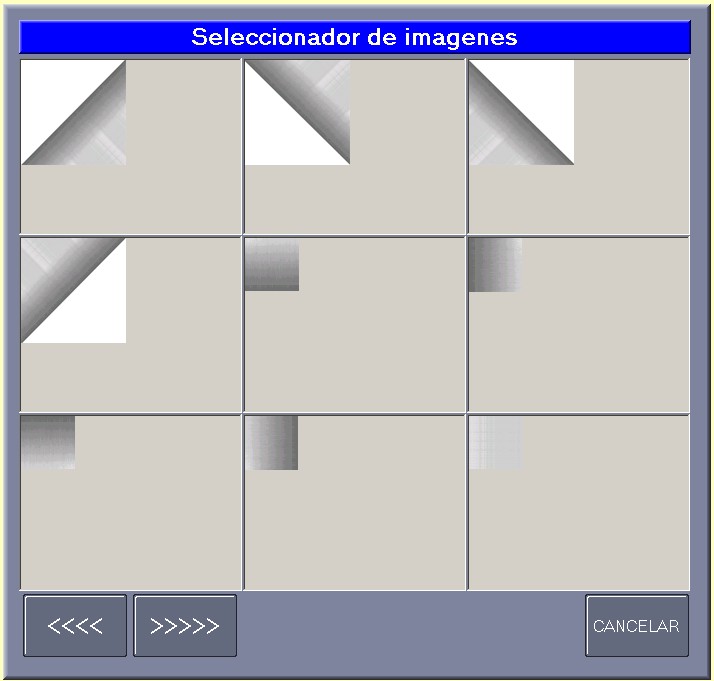
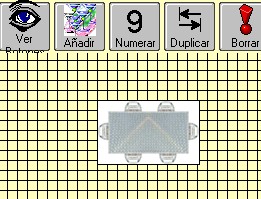
 Videos Configuración
Videos Configuración